Денис Балуев - Секреты приложений Google
- Название:Секреты приложений Google
- Автор:
- Жанр:
- Издательство:Array Литагент «Альпина»
- Год:2010
- Город:Москва
- ISBN:978-5-9614-1274-1, 978-5-9614-2046-3
- Рейтинг:
- Избранное:Добавить в избранное
-
Отзывы:
-
Ваша оценка:
Денис Балуев - Секреты приложений Google краткое содержание
Секреты приложений Google - читать онлайн бесплатно ознакомительный отрывок
Интервал:
Закладка:
Давайте подробнее рассмотрим всплывающее облачко с поясняющей информацией о том или ином объекте (рис. 6.5).
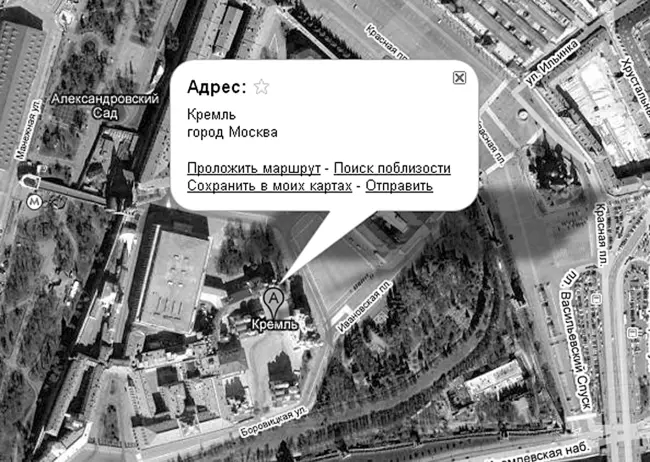
Рисунок 6.5.Всплывающее окно с информацией об объекте
Выберем пункт «Проложить маршрут». Он помогает найти кратчайший путь от одного объекта к другому. Сразу же стоит заметить, что эта функция работает только в городах, схема движения по которым уже внесена в базу данных Карт Google. Из российских городов на сегодняшний момент функция доступна для Москвы и Санкт-Петербурга, поэтому проложить маршрут по дорогам двух столиц достаточно просто: во всплывающем меню выберите название пункта отправки или назначения (в последнем случае нужно также щелкнуть по ссылке «Отсюда») (рис. 6.6).
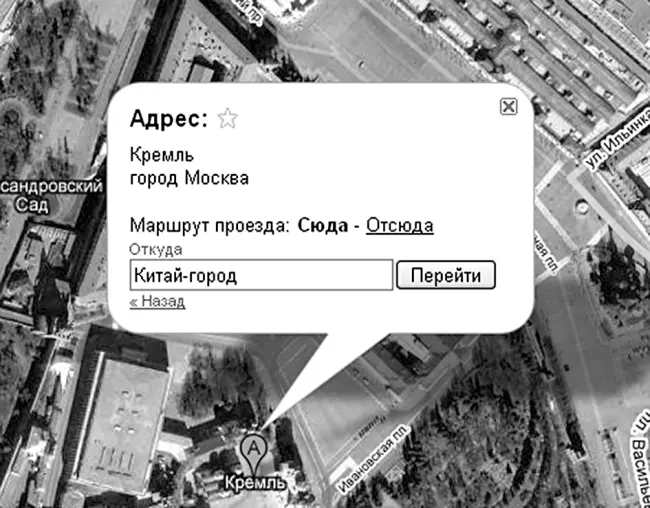
Рисунок 6.6.Прокладываем курс из Китай-города прямиком в Кремль
После нажатия кнопки «Перейти» Карты отобразят на боковой панели маршрут движения, проходимое расстояние, а также примерное время путешествия. В зависимости от вида передвижения (автомобиль, общественный транспорт или собственные ноги) предлагаемый маршрут, а также время в дороге могут меняться. На карте в этот момент возникнет фиолетовая линия, символизирующая предполагаемый путь. Самое забавное, что вы можете самостоятельно менять ту или иную часть предложенного маршрута, перетаскивая эту направляющую курсором мыши. Весьма полезно в случае, когда вы точно знаете, что тот или иной переулок в данный момент закрыт для проезда или просто не желаете идти вдоль загазованного шоссе, предпочитая ему дальнюю, но гораздо более приятную тропинку вдоль цветущего парка.
Пункт «Поиск поблизости» позволит найти в окрестностях вашего дома или любой другой выбранной точки парикмахерские, пиццерии, ночные клубы или булочные. Как и в случае направлений, качество работы данной функции сильно зависит от местности – у жителей многомиллионного мегаполиса шанс получить интересующую информацию гораздо выше, чем у обитателей небольших городов, поскольку там работа по сбору необходимой информации еще не проведена. Тем не менее проверить эту функцию стоит жителю любого населенного пункта, поскольку данные о тех или иных объектах могут появиться на Картах в любой момент – очередная монетка в копилку плюсов веб-приложений. Введя искомую рубрику во всплывающем окне, вы увидите на карте ярко-красные флажки с координатами компаний, удовлетворяющих условию, а на боковой панели – список с их названиями и телефонами.
Двигаемся дальше. Для того чтобы отправить подруге ссылку, по которой она легко найдет модный магазин, или договориться о месте встречи с незнакомцем, выберите пункт «Отправить» во все том же всплывающем облаке. Вам будет предложено два варианта – отправка ссылки по электронной почте или посылка sms на указанный телефонный номер. В последнем случае на мобильный абонента придет сообщение с короткой ссылкой, пройдя по которой можно будет увидеть заветное место (рис. 6.7).

Рисунок 6.7.Отправляем ссылку на карту
Мои карты
Вы пока не закрыли информационное облачко? Отлично, ведь там остался еще один пункт – «Сохранить в моих картах»! Он дает возможность создавать собственные списки местных достопримечательностей, карты грибных и рыбных мест, размечать беговые маршруты и запоминать «места боевой славы». При выборе указанного пункта вам будет предложено сохранить координаты места в карте под названием «Мои сохраненные места» или создать новую карту и сохранить их там. Возможно, на закладке «Мои карты» на боковой панели стоит создать сразу несколько карт, разделяя их по тематическому признаку: «Охота», «Достопримечательности», «Уютные места» – как обычно, все ограничивается лишь разумной необходимостью и широтой фантазии новоиспеченного картографа. В дополнение к координатам места (оно будет помечено синим флажком) можно указать любую произвольную информацию. Если же вы захотите добавить к описанию места фотографию или видеоизображение, то к вашим услугам – ссылка HTML, где можно указать URL-адрес фотографии либо поясняющего ролика с сервиса YouTube или его аналога.
Что мы там говорили о грибных местах? Все правильно – с помощью личных карт можно задавать точки с произвольными координатами, выбирать разноцветные иконки, строить маршруты перемещения и даже закрашивать любые области! Для этого, находясь в режиме редактирования одной из личных карт, обратите внимания вот на эти значки в верхней (северной!) части карты (рис. 6.8).
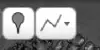
Рисунок 6.8.Инструменты редактирования и разметки личных карт
Нажатие на первую иконку даст вам возможность установить флажок-маркер в любом месте карты. Мало того: цвет и форму маркера можно изменить, щелкнув по его изображению на всплывающем облачке (рис. 6.9).
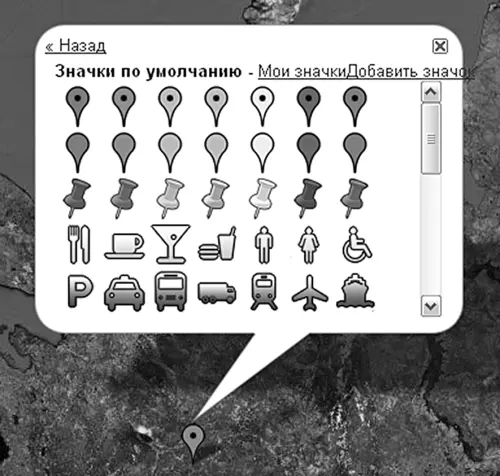
Рисунок 6.9.Значки на любой вкус. Можно добавлять и свои иконки
Если из приведенного списка иконок ни одна так и не подошла, то можно использовать собственную, пройдя по ссылке «Добавить значок». Естественно, что для пользовательских маркеров доступны абсолютно те же функции, что и для обычных объектов, – поиск близлежащих объектов, вставка фотографий и видео, отправка координат по почте. Если кроме опорных точек вы хотите отобразить на карте маршрут движения, то к вашим услугам вторая кнопка, нажатие на которую позволяет рисовать на карте произвольные кривые. Как насчет указания на карте пути до любимой работы и обратно? Или отрисовки маршрута спортивной ходьбы по тропинкам ближайшего леса? В момент разметки пути система вдобавок будет автоматически рассчитывать суммарное пройденное расстояние. По окончании отрисовки маршрута просто нажмите на кнопку рисования еще раз и введите описание. Ну а для тех, кто предпочитает «бить по площадям», в выпадающем меню все той же кнопки рисования линий есть последняя опция под названием «Нарисовать многоугольник», которая позволяет закрашивать на карте произвольные области. Необходимо лишь очертить ее границы кривой нужной формы (рис. 6.10).

Рисунок 6.10.Размечаем беговые маршруты и места для плавания
Читать дальшеИнтервал:
Закладка:



![Джулиан Ассанж - Google не то, чем кажется [отрывок из книги «When Google Met WikiLeaks»]](/books/1074503/dzhulian-assanzh-google-ne-to-chem-kazhetsya-otryvok.webp)



